|
要在 OneNote 中重建 Evernote 的笔记本组树状结构,我们需要 2 个软件来实现。
导出 Evernote 印象笔记的笔记本组树状结构 首先,我们要通过 Evernote Batch 批量处理器来导出 Evernote 的笔记本组的树状结构 .est 文件。 具体看这里描述。 原始的 OneNote 笔记本树状结构 这里我们要把 Evernote 的笔记导入到 OneNote 的 Evernote 笔记本里。 同时要保持 Evernote 笔记本的树状结构。 
OneNote 原始树
在 OneNote Batch 中打开重建树状结构窗口
在 OneNote Batch 中:
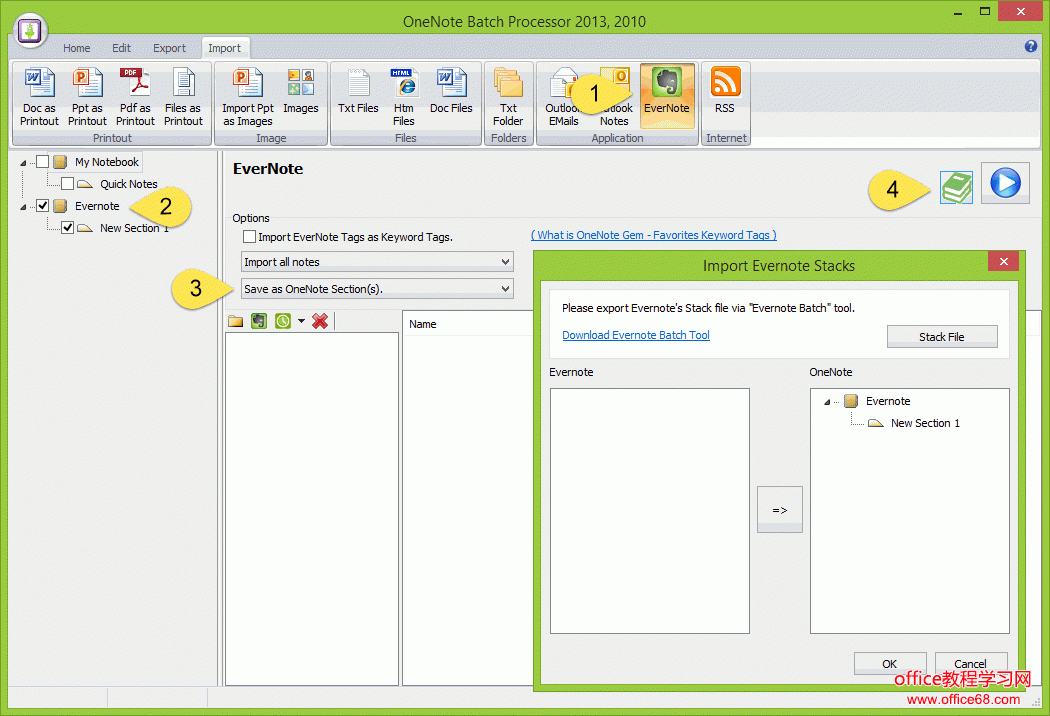
在 OneNote Batch 中打开重建树状结构窗口
打开 Evernote 笔记本组树状结构 .EST 文件
在“导入 Evernote 笔记本组”窗口中,点击“笔记本组文件”按钮来打开 Evernote 的笔记本树状结构 .EST 文件。这时,我们就可以看到 Evernote 笔记本组的树状结构了。 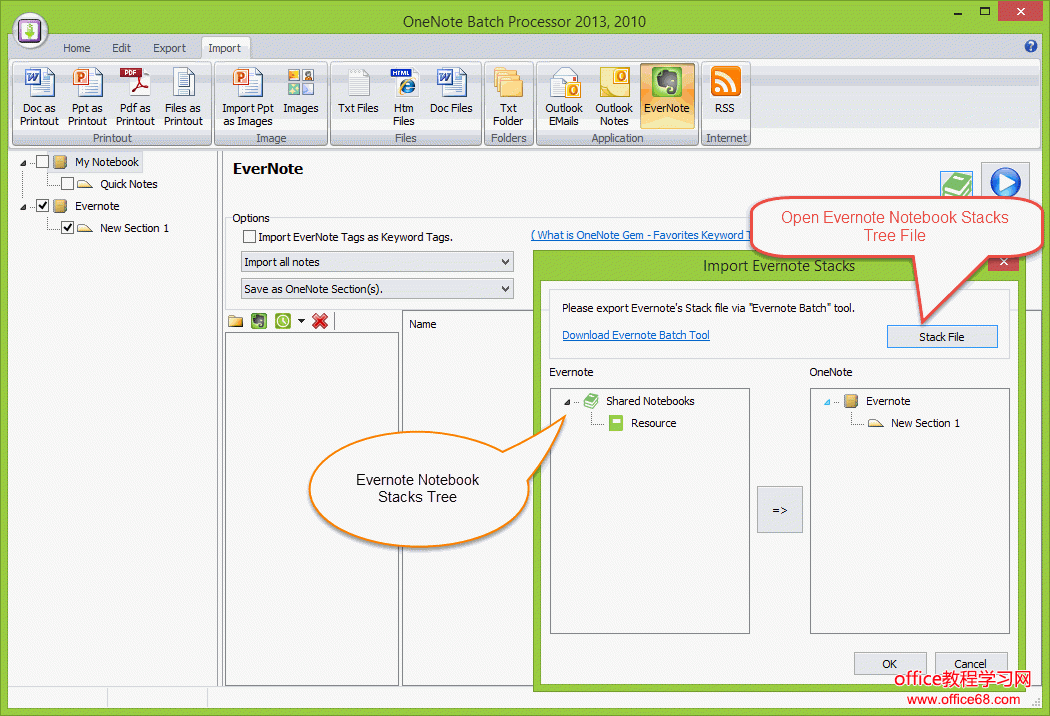
打开 Evernote 笔记本组树状结构 .EST 文件
建立树状结构到 OneNote 中
点击 => 添加按钮,把 Evernote 的树状结构添加到 OneNote 的树状结构中。 这时,我们看到:
确认后,点击“确认”按钮。OneNote Batch 会按这个树状结构图建立分区组合分区。 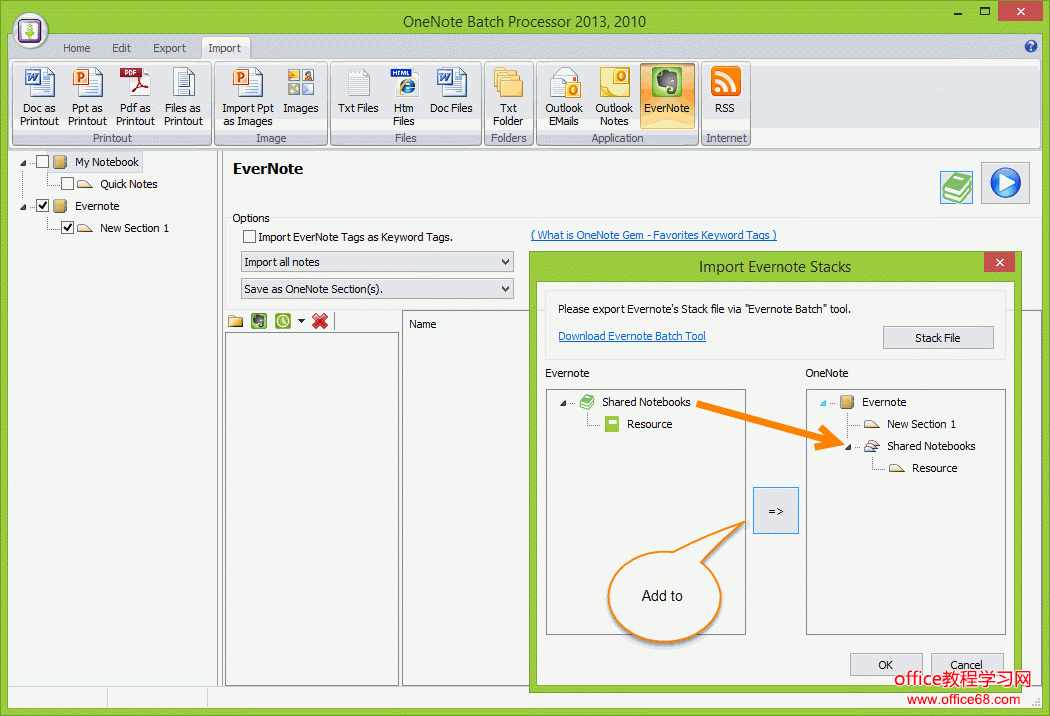
建立树状结构到 OneNote 中
建立后的结果
OneNote Batch 建立成功分区组合分区后,我们回到 OneNote 中,可以看到在 Evernote 笔记本中新建了对应的分区组合分区。 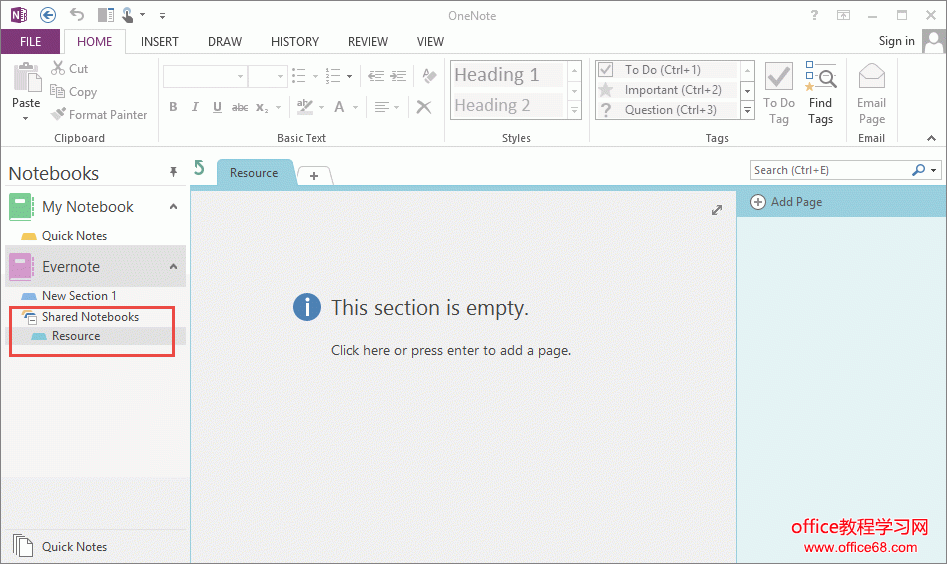
建立后的结果
导入 Evernote 笔记
回到 OneNote Batch 中:
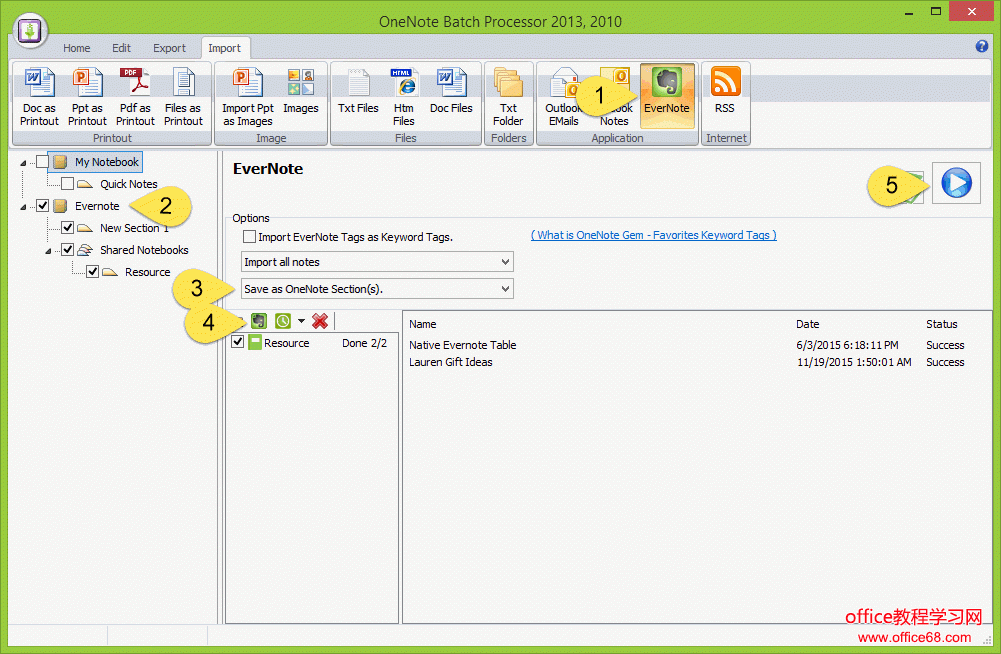
导入 Evernote 笔记
导入笔记的效果
再次回到 OneNote 中,我们可以看到 Evernote 笔记被按原来的树状结构导入到 OneNote 中了。 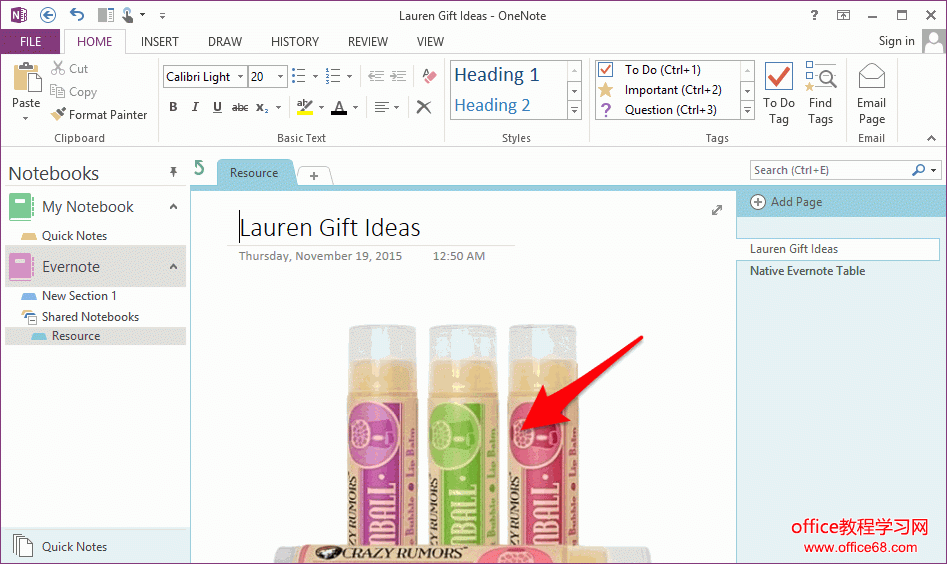
导入笔记的效果
|